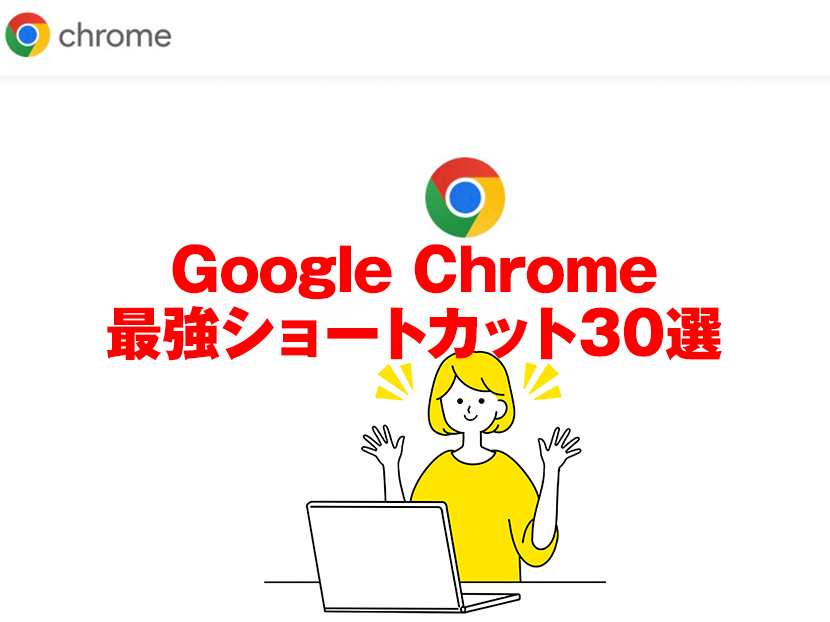インターネットブラウザの代表格であるGoogle Chromeをもっと便利に使いこなしたいと思いませんか?毎日何時間もパソコンに向かう現代のビジネスパーソンにとって、ブラウザ操作の効率化は作業時間の大幅な短縮につながります。今回は2025年最新版として厳選したChrome最強のショートカット30選をご紹介!
いつまでもマウスを使ってGoogle Chromeを使っていませんか?
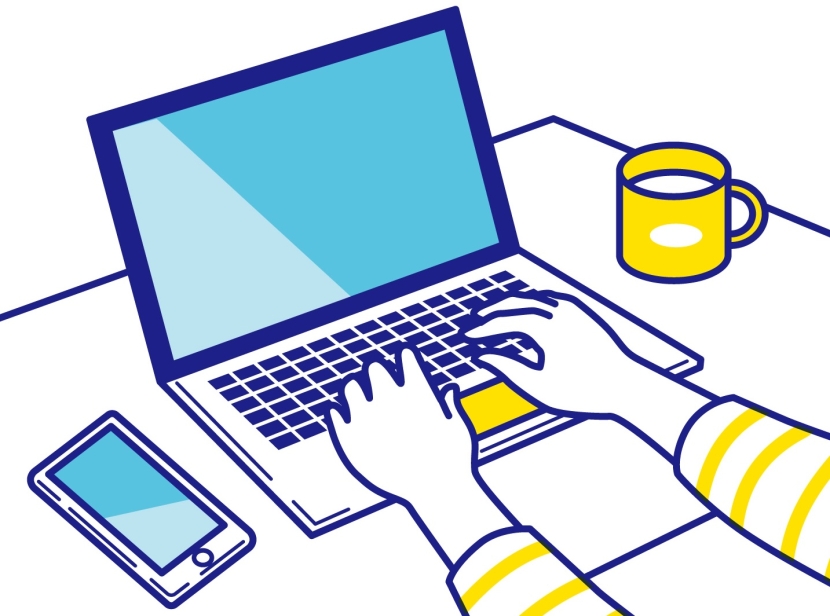
Chromeを毎日使っているのに、ショートカットキーを活用していないなんてもったいない!実はブラウザ操作の多くは、マウスよりもキーボードショートカットの方が圧倒的に速いんです。ITコンサルタント会社のマッキンゼーの調査によると、ショートカットキーを使いこなせるユーザーは、そうでないユーザーと比べて作業効率が最大64%向上するという結果も。
今回は作業効率を劇的に上げるChrome最強ショートカット30選をご紹介します。これらを覚えるだけで、ブラウジング体験が一変するはず!
【保存版】たった1日で習得できるChrome最強ショートカット30選
日々のブラウジングを劇的に効率化する、Chrome最強のショートカット30選をご紹介します。これらを習得すれば、作業効率が飛躍的に向上すること間違いなしです。
【基本操作編】
1. Ctrl+T:新しいタブを開く
2. Ctrl+W:現在のタブを閉じる
3. Ctrl+Shift+T:直前に閉じたタブを復元
4. Ctrl+Tab:次のタブへ移動
5. Ctrl+Shift+Tab:前のタブへ移動
6. Ctrl+1〜8:特定の番号のタブへジャンプ
7. Ctrl+9:最後のタブへジャンプ
8. Alt+Home:ホームページを開く
9. F5:ページを更新
10. Ctrl+F5:キャッシュを無視してページを完全更新
【ページ操作編】
11. Ctrl+D:現在のページをブックマークに追加
12. Ctrl+F:ページ内検索
13. Ctrl+G:次の検索結果へ移動
14. Ctrl+Shift+G:前の検索結果へ移動
15. Ctrl+P:現在のページを印刷
16. Ctrl+S:現在のページを保存
17. Ctrl++:ズームイン
18. Ctrl+-:ズームアウト
19. Ctrl+0:ズームをリセット
20. Space:ページを一画面分下へスクロール
【中級者編】
21. Ctrl+Shift+N:シークレットモードで新しいウィンドウを開く
22. Ctrl+H:履歴を表示
23. Ctrl+J:ダウンロード履歴を表示
24. Ctrl+Shift+B:ブックマークバーの表示/非表示を切り替え
25. Ctrl+U:ページのソースを表示
26. Ctrl+Shift+I:デベロッパーツールを開く
27. Ctrl+L:アドレスバーにフォーカス
28. Ctrl+E:検索ボックスにフォーカス(アドレスバーと同じ)
29. Alt+左矢印:前のページに戻る
30. Alt+右矢印:次のページに進む
まとめ:Google Chromeの時短術~生産性をMAXに!
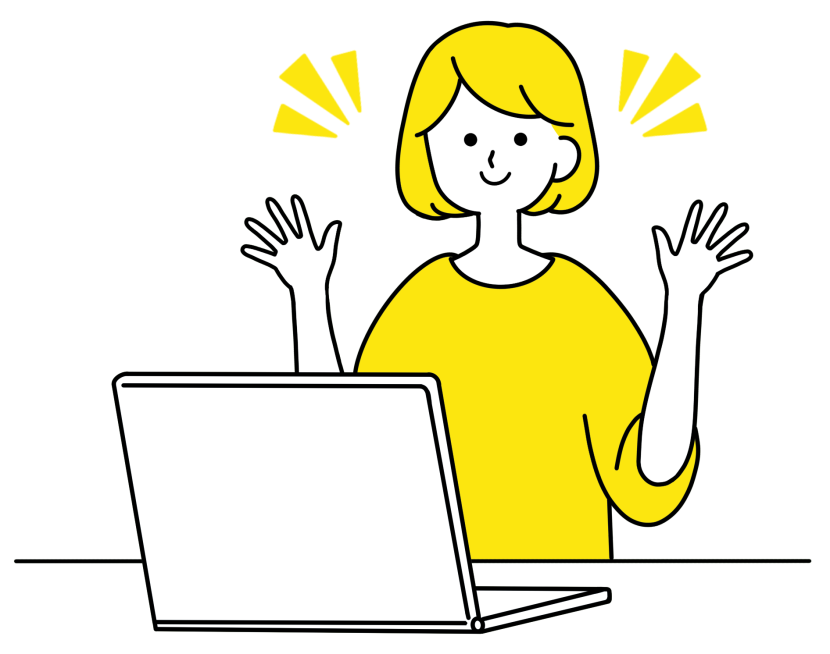
Microsoft社の生産性調査でも、キーボードショートカットを使いこなすユーザーは、そうでないユーザーと比較して、同じタスクを平均して2.5倍速く完了できるという結果が出ています。
まずは毎日使う基本操作の5つから始めて、徐々にレパートリーを増やしていくことをおすすめします。
たった1週間の練習で、あなたのデジタルワークフローは劇的に変わるでしょう。
■関連記事